Jak skrýt a odkrýt sloupce, řádky a buňky v Excelu
Co vědět
- Skrytí sloupce: Vyberte buňku ve sloupci, kterou chcete skrýt, a stiskněte Ctrl+0. Chcete-li odkrýt, vyberte sousední sloupec a stiskněte Ctrl+Posun+0.
- Skrýt řádek: Vyberte buňku v řádku, který chcete skrýt, a stiskněte Ctrl+9. Chcete-li odkrýt, vyberte sousední sloupec a stiskněte Ctrl+Posun+9.
- Můžete také použít kontextovou nabídku po kliknutí pravým tlačítkem a možnosti formátu na Domov kartu pro skrytí nebo zobrazení jednotlivých řádků a sloupců.
Můžete se schovat sloupců a řádky v Excelu, aby bylo čistší pracovní list bez smazání dat, která byste mohli později potřebovat, i když neexistuje způsob, jak skrýt jednotlivé buňky. V této příručce poskytujeme pokyny pro tři způsoby, jak skrýt a znovu zobrazit sloupce v Excelu 2019, 2016, 2013, 2010, 2007 a Excelu pro Microsoft 365.
Skrytí sloupců v Excelu pomocí klávesové zkratky
Kombinace kláves klávesnice pro skrytí sloupců je Ctrl+0.
Klikněte na buňku ve sloupci, který chcete skrýt, aby se stal aktivní buňkou.
Stiskněte a podržte Ctrl klávesu na klávesnici.
-
Stiskněte a uvolněte 0 klíč bez uvolnění Ctrl klíč. Sloupec obsahující aktivní buňku by měl být skrytý.
Chcete-li skrýt více sloupců pomocí klávesové zkratky, zvýrazněte alespoň jednu buňku v každém sloupci, který chcete skrýt, a poté opakujte kroky dva a tři výše.
Skrýt sloupce pomocí kontextové nabídky
Možnosti dostupné v kontextové nabídce – nebo nabídce po kliknutí pravým tlačítkem – se mění v závislosti na objektu vybraném při otevření nabídky. Pokud Skrýt možnost, jak je znázorněno na obrázku níže, není v kontextové nabídce k dispozici, je pravděpodobné, že jste před kliknutím pravým tlačítkem myši nevybrali celý sloupec.

Skrýt jeden sloupec
Klikněte na záhlaví sloupce sloupce, který chcete skrýt, vyberte celý sloupec.
Kliknutím pravým tlačítkem na vybraný sloupec otevřete kontextovou nabídku.
-
Vybrat Skrýt. Vybraný sloupec, písmeno sloupce a jakákoli data ve sloupci budou skryta.
Skrýt přilehlé sloupce
V záhlaví sloupce klikněte a táhněte ukazatelem myši, abyste zvýraznili všechny tři sloupce.
Klepněte pravým tlačítkem myši na vybrané sloupce.
Vybrat Skrýt. Vybrané sloupce a písmena sloupců budou skryty.
Když skryjete sloupce a řádky obsahující data, data se neodstraní a můžete na ně stále odkazovat ve vzorcích a grafech. Skrytý vzorce obsahující odkazy na buňky se aktualizuje, pokud se změní data v odkazovaných buňkách.
Skrýt oddělené sloupce
V záhlaví sloupce klikněte na první sloupec, který chcete skrýt.
Stiskněte a podržte tlačítko Ctrl klávesu na klávesnici.
Pokračujte ve stisknutém Ctrl a klikněte jednou na každý další sloupec, který chcete skrýt, abyste je vybrali.
Uvolněte Ctrl klíč.
V záhlaví sloupce klikněte pravým tlačítkem na jeden z vybraných sloupců a vyberte Skrýt. Vybrané sloupce a písmena sloupců budou skryty.
Pokud při skrývání samostatných sloupců není při kliknutí pravým tlačítkem myši ukazatel myši nad záhlavím sloupce, nebude možnost skrýt k dispozici.
Skrytí a zobrazení sloupců v Excelu pomocí pole Název
Tuto metodu lze použít k odkrytí libovolného jednotlivého sloupce. V našem příkladu budeme používat sloupec A.
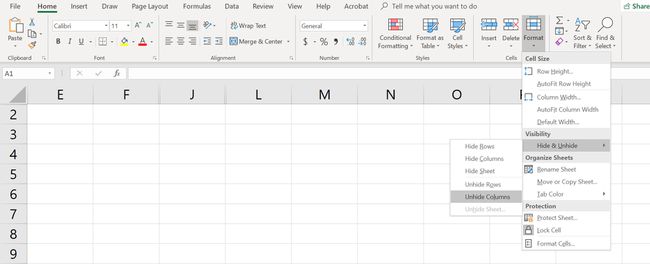
Zadejte odkaz na buňku A1 do Pole na jméno.
zmáčkni Vstupte klávesou na klávesnici vyberte skrytý sloupec.
Klikněte na Domovtab z stuha.
Klikněte na Formátikona na pásu karet a otevřete rozevírací seznam.
V nabídce v části Viditelnost vyberte Skrýt a zobrazit > Skrýt sloupce nebo Odkrýt sloupec.
Zobrazení sloupců pomocí klávesové zkratky
Kombinace kláves pro odkrytí sloupců je Ctrl+Shift+0.
Do pole zadejte odkaz na buňku A1 Pole na jméno.
zmáčkni Vstupte klávesou na klávesnici vyberte skrytý sloupec.
Stiskněte a podržte tlačítko Ctrl a Posun klávesy na klávesnici.
Stiskněte a uvolněte 0 klíč bez uvolněníCtrla Posun klíče.
Chcete-li odkrýt jeden nebo více sloupců, zvýrazněte ukazatelem myši alespoň jednu buňku ve sloupcích na obou stranách skrytých sloupců.
Kliknutím a tažením myší zvýrazněte sloupce A až G.
Stiskněte a podržte tlačítko Ctrl a Posun klávesy na klávesnici.
-
Stiskněte a uvolněte 0 klíč bez uvolnění Ctrl a Posun klíče. Skryté sloupce budou viditelné.
Klávesová zkratka Ctrl+Shift+0 nemusí fungovat v závislosti na verzi systému Windows, kterou používáte, z důvodů, které společnost Microsoft nevysvětlila. Pokud tato zkratka nefunguje, použijte jinou metodu z článku.
Odkrýt sloupce pomocí místní nabídky
Stejně jako u klávesová zkratka výše, musíte vybrat alespoň jeden sloupec na obou stranách skrytého sloupce nebo sloupců, abyste je odkryli. Chcete-li například zobrazit sloupce D, E a G:
Najeďte ukazatelem myši na sloupec C v záhlaví sloupce. Kliknutím a tažením myší zvýrazníte sloupce C až H, čímž zobrazíte všechny sloupce najednou.
Klikněte pravým tlačítkem na vybrané sloupce a vyberte Odkrýt. Skryté sloupce budou viditelné.
Skrýt řádky pomocí klávesových zkratek
Kombinace kláves klávesnice pro skrytí řádků je Ctrl+9:
Klikněte na buňku v řádku, který chcete skrýt, aby byla aktivní buňka.
Stiskněte a podržte tlačítko Ctrl klávesu na klávesnici.
Stiskněte a uvolněte 9 klíč bez uvolnění Ctrl klíč. Řádek obsahující aktivní buňku by měl být skrytý.
Chcete-li skrýt více řádků pomocí klávesové zkratky, zvýrazněte alespoň jednu buňku v každém řádku, který chcete skrýt, a poté opakujte kroky dva a tři výše.
Skrýt řádky pomocí kontextové nabídky
Možnosti dostupné v kontextové nabídce – nebo klepnutí pravým tlačítkem – se mění v závislosti na vybraném objektu, když jej otevřete. Pokud Skrýt možnost, jak je znázorněno na obrázku výše, není v kontextové nabídce k dispozici, protože jste pravděpodobně nevybrali celý řádek.
Skrýt jeden řádek
Chcete-li vybrat celý řádek, klikněte na záhlaví řádku, který chcete skrýt.
Kliknutím pravým tlačítkem na vybraný řádek otevřete kontextovou nabídku.
Vybrat Skrýt. Vybraný řádek, písmeno řádku a jakákoli data v řádku budou skryta.
Skrýt sousední řádky
V záhlaví řádku klikněte a táhněte ukazatelem myši, abyste zvýraznili všechny tři řádky.
Klepněte pravým tlačítkem myši na vybrané řádky a vyberte Skrýt. Vybrané řádky budou skryty.
Skrýt oddělené řádky
V záhlaví řádku klikněte na první řádek, který chcete skrýt.
Stiskněte a podržte Ctrl klávesu na klávesnici.
Pokračujte ve stisknutém Ctrl a klikněte jednou na každý další řádek, který chcete skrýt, abyste je mohli vybrat.
Klikněte pravým tlačítkem na jeden z vybraných řádků a vyberte Skrýt. Vybrané řádky budou skryty.
Skrýt a zobrazit řádky pomocí pole Název
Tuto metodu lze použít k odkrytí libovolného jednotlivého řádku. V našem příkladu použijeme řádek 1.
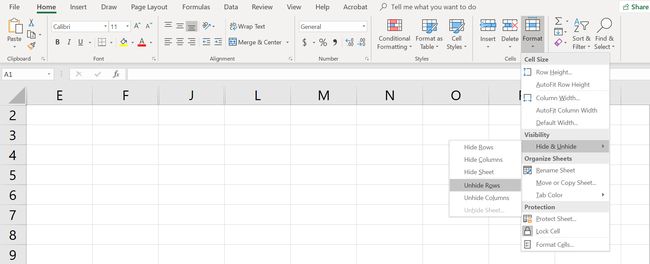
Do pole zadejte odkaz na buňku A1 názevKrabice.
zmáčkni Vstupte klávesou na klávesnici vyberte skrytý řádek.
Klikněte na Karta Domů stuhy.
Klikněte na Formátikona na pásu karet a otevřete rozevírací nabídku.
V nabídce v části Viditelnost vyberte Skrýt a zobrazit > Skrýt řádky nebo Odkrýt řádek.
Odkrýt řádky pomocí klávesové zkratky
Kombinace kláves pro odkrytí řádků je Ctrl+Shift+9.
Odkryjte řádky pomocí klávesových zkratek a pole se jménem
Do pole zadejte odkaz na buňku A1 názevKrabice.
Zmáčkni Vstupte klávesou na klávesnici vyberte skrytý řádek.
Stiskněte a podržte tlačítko Ctrl a Posun klávesy na klávesnici.
Stiskněte a podržte tlačítko Ctrl a Posun klávesy na klávesnici. Řádek 1 bude viditelný.
Odkrýt řádky pomocí klávesové zkratky
Chcete-li odkrýt jeden nebo více řádků, zvýrazněte kurzorem myši alespoň jednu buňku v řádcích na obou stranách skrytých řádků. Chcete například odkrýt řádky 2, 4 a 6.
Chcete-li zobrazit všechny řádky, klikněte a táhněte myší, abyste zvýraznili řádky 1 až 7.
Stiskněte a podržte tlačítko Ctrl a Posun klávesy na klávesnici.
Stiskněte a uvolněte číslo 9 klíč bez uvolnění Ctrl a Posun klíče. Skrytý řádek (řádky) bude viditelný.
Odkrýt řádky pomocí místní nabídky
Stejně jako u výše uvedené metody klávesových zkratek musíte vybrat alespoň jeden řádek na obou stranách skrytého řádku nebo řádků, abyste je zobrazili. Chcete-li například odkrýt řádky 3, 4 a 6:
Najeďte ukazatelem myši na řádek 2 v záhlaví řádku.
Kliknutím a tažením myší zvýrazníte řádky 2 až 7, čímž zobrazíte všechny řádky najednou.
Klepněte pravým tlačítkem myši na vybrané řádky a vyberte Odkrýt. Skrytý řádek (řádky) bude viditelný.
